🛠️ Backupprogramme für WordPress – drei Helfer, die dir im Notfall den Tag retten
📌 Inhaltsverzeichnis
- Warum du ein Backup-Plugin brauchst – auch wenn alles rund läuft
- UpdraftPlus – der Klassiker mit vielen Fans
- Duplicator – perfekt zum Umziehen (und mehr)
- WPvivid – das unterschätzte Multitalent
- Mein Fazit – Welches Plugin passt zu dir?
Warum du ein Backup-Plugin brauchst – auch wenn alles rund läuft
Wenn du diesen Artikel liest, hast du wahrscheinlich schon eine WordPress-Seite. Vielleicht sogar mehrere. Und wie das bei Webseiten so ist: Solange alles läuft, denkt man selten an Backups.
Aber glaub mir: Irgendwann läuft es eben nicht mehr rund. Ein fehlerhaftes Update, ein Hackerangriff oder einfach ein Moment der Unachtsamkeit – und plötzlich ist die Seite futsch.
Deshalb mein Rat an dich: Richte ein Backup-System ein, bevor du es brauchst.
Welche Tools ich dir dafür empfehlen kann? Genau darum geht’s jetzt.
UpdraftPlus – der Klassiker mit vielen Fans
UpdraftPlus ist eines dieser Plugins, das in vielen WordPress-Installationen einfach dazugehört. Es ist zuverlässig, weit verbreitet – und in vielen Fällen reicht schon die kostenlose Version völlig aus.
✅ Vorteile
- Automatische Backups einrichten – und vergessen.
- Speicherorte wie Google Drive, Dropbox, Amazon S3 & Co. sind schnell angebunden.
- Einfache Wiederherstellung direkt aus dem WordPress-Backend.
- Mehrsprachige Benutzeroberfläche, auch auf Deutsch.
- Regelmäßige Updates und hohe Kompatibilität.
- Auch für Einsteiger gut verständlich.
- Viele hilfreiche Anleitungen und eine große Community.
- Gute Balance zwischen einfacher Nutzung und fortgeschrittenen Optionen.
❌ Nachteile
- Einige Funktionen (z. B. Klonen oder inkrementelle Backups) gibt’s nur in der Premium-Version.
- Die Oberfläche ist funktional – aber optisch etwas in die Jahre gekommen.
- Bei sehr großen Websites kann es zu Zeitüberschreitungen kommen.
- Kein integrierter Malware-Scanner.
- Support ist in der kostenlosen Version eher träge.
- Die Auswahl der richtigen Backup-Komponenten (Datenbank, Dateien etc.) ist nicht sofort selbsterklärend.
- Migrationsfunktionen sind in der Free-Version eingeschränkt.
- Teilweise etwas kleinteilige Menüführung.
Duplicator – perfekt zum Umziehen (und mehr)
Duplicator ist ursprünglich fürs Migrieren von Websites gedacht – aber es kann noch mehr. Wenn du dein Projekt sichern und bei Bedarf einfach woanders neu aufsetzen willst, ist das hier dein Werkzeug.
✅ Vorteile
- Erstellt vollständige Backup-Pakete (inkl. Installer).
- Ideal für Website-Umzüge oder Testumgebungen.
- Backups lassen sich manuell oder zeitgesteuert erstellen (Pro-Version).
- Funktioniert unabhängig vom WordPress-Adminbereich (z. B. bei gehackten Seiten).
- Unterstützt auch große Webseiten mit vielen Dateien.
- Komprimiert die Daten automatisch – spart Speicher.
- Sehr detaillierte Wiederherstellungsanleitung.
- Gutes Tool für Entwickler oder Freelancer mit mehreren Projekten.
❌ Nachteile
- Die Einrichtung erfordert etwas technisches Verständnis.
- Cloud-Anbindung ist nur in der kostenpflichtigen Version möglich.
- Keine automatische Backuperstellung in der Free-Version.
- Keine inkrementellen Backups – immer alles oder nichts.
- Bedienoberfläche wirkt technisch und wenig einsteigerfreundlich.
- Support nur per Ticket – und nur für Pro-Nutzer wirklich schnell.
- Keine direkte Wiederherstellung über das WordPress-Backend.
- Kann bei Hosting-Anbietern mit restriktiven Servereinstellungen zickig sein.
WPvivid – das unterschätzte Multitalent
Vielleicht hast du von WPvivid noch nie gehört. Das Plugin ist (noch) kein großer Name – aber ich finde: Es ist ein echter Geheimtipp. Und gerade für kleinere oder mittlere Projekte ein Top-Kandidat.
✅ Vorteile
- Schon die Gratisversion unterstützt automatisierte Backups.
- Cloud-Speicher wie Dropbox oder Google Drive sind direkt integrierbar.
- Auch als Tool für Website-Migration einsetzbar.
- Benutzerfreundliche Oberfläche mit klarer Struktur.
- Gute Performance – auch bei größeren Seiten.
- Multisite-Unterstützung in der Pro-Version.
- Möglichkeit zu inkrementellen Backups (weniger Daten, schnellerer Vorgang).
- Verschlüsselung der Backup-Dateien möglich.
❌ Nachteile
- Einige Funktionen (z. B. Staging) nur in der Bezahlversion.
- Die Übersetzungen wirken teils noch etwas holprig.
- Geringere Verbreitung – weniger Erfahrungsberichte und Tutorials.
- Kein direkter Malware-Scan integriert.
- Menüstruktur ist nicht in jedem Punkt intuitiv.
- Kein E-Mail-Support für Nutzer der kostenlosen Version.
- Wiederherstellung einzelner Dateien nicht vorgesehen.
- Teilweise kleine Bugs bei selteneren Hosting-Umgebungen.
Mein Fazit – Welches Plugin passt zu dir?
Du willst nur schnell und unkompliziert regelmäßige Backups einrichten, ohne viel Technik? Dann probier UpdraftPlus.
Wenn du Seiten umziehen oder klonen möchtest – oder gern alles in einem kompakten Paket hast – ist Duplicator dein Ding.
Und wenn du offen für ein Plugin bist, das vielleicht noch nicht jeder kennt, dafür aber viel bietet: WPvivid ist absolut einen Blick wert.
👉 Mein Tipp: Teste ruhig zwei davon parallel (natürlich nicht aktiv auf der Live-Seite) und schau, was dir persönlich am besten liegt.
Denn am Ende zählt nicht das „beste“ Plugin – sondern das, mit dem du regelmäßig sicherst.
Viel Erfolg – und falls du Unterstützung beim Einrichten brauchst: Ich helfe dir gerne 🙂
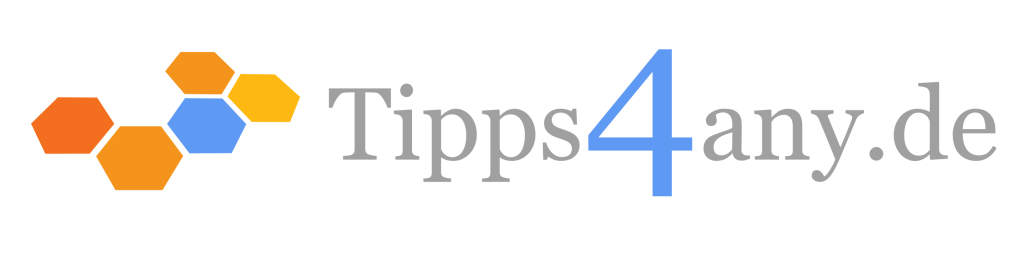

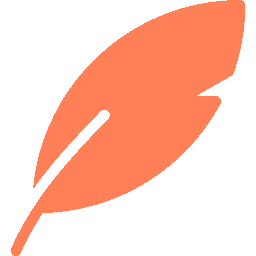
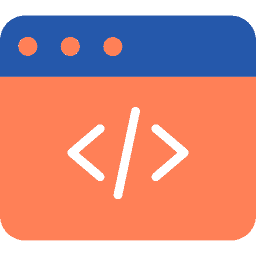
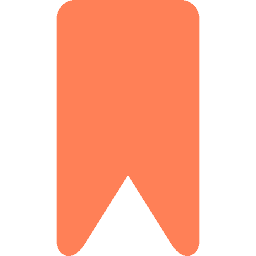
0 Kommentare